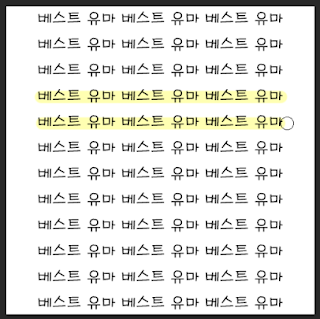
이미지에 형광펜 효과를 넣어보자.araboja
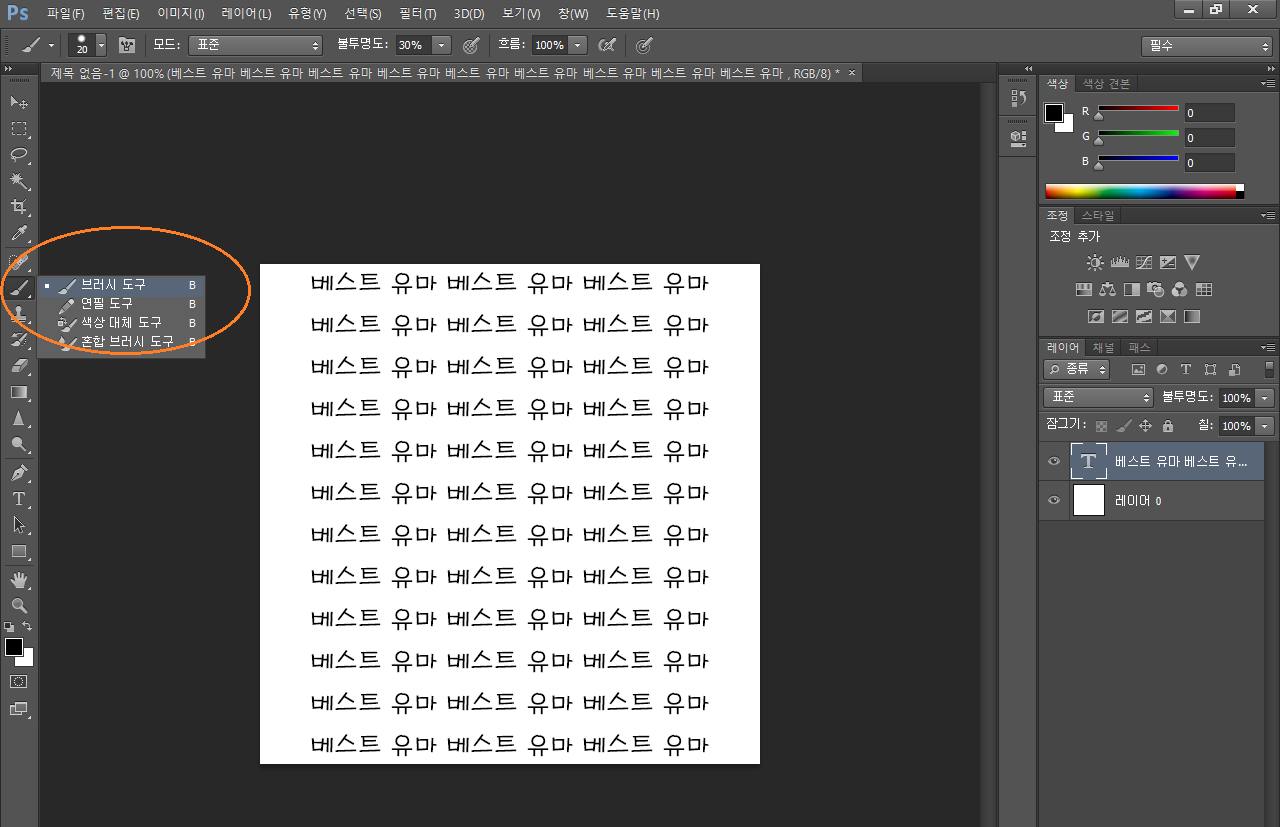
1. 브러시 도구
붓 모양 아이콘을 오른쪽 클릭하면 추가목록이 나온다
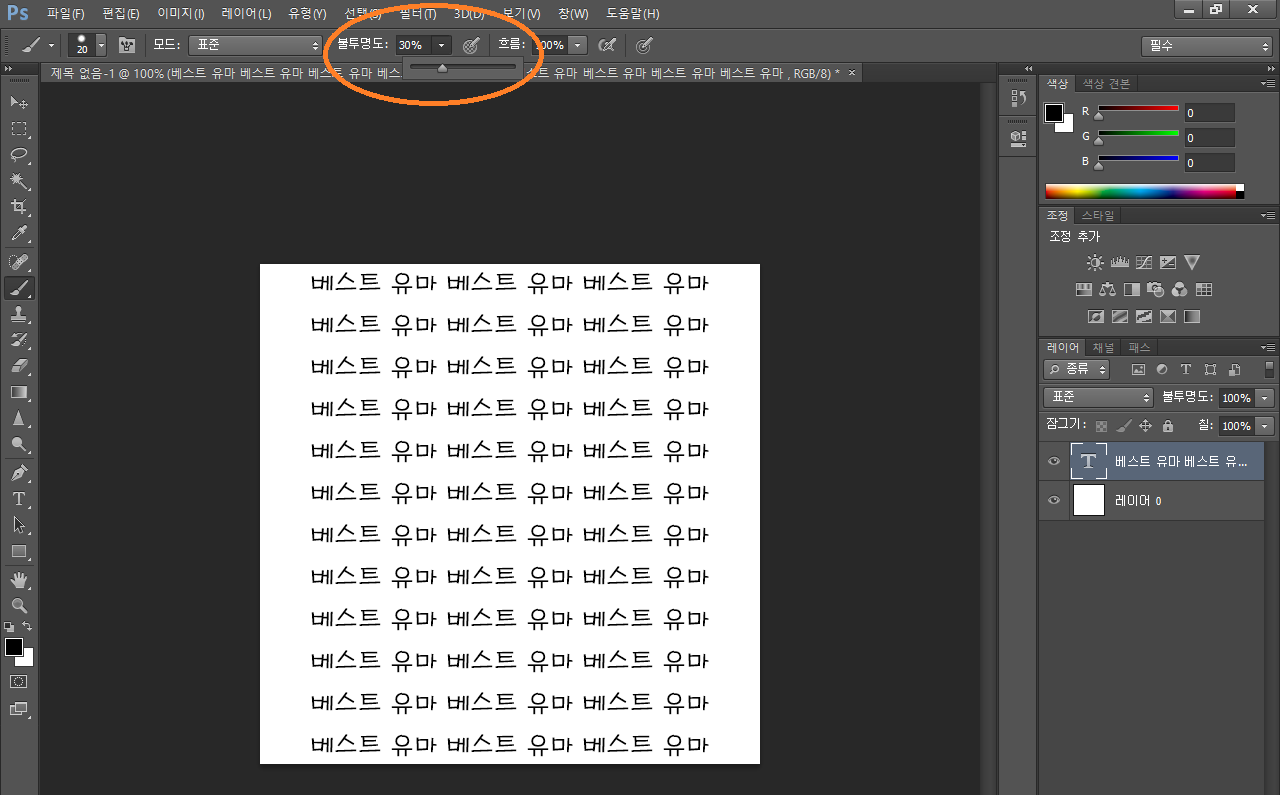
2. 불투명도
형광펜처럼 보이려면 글자가 남아있어야 하므로
불투명도를 100%에서 원하는 수치로 조절한다
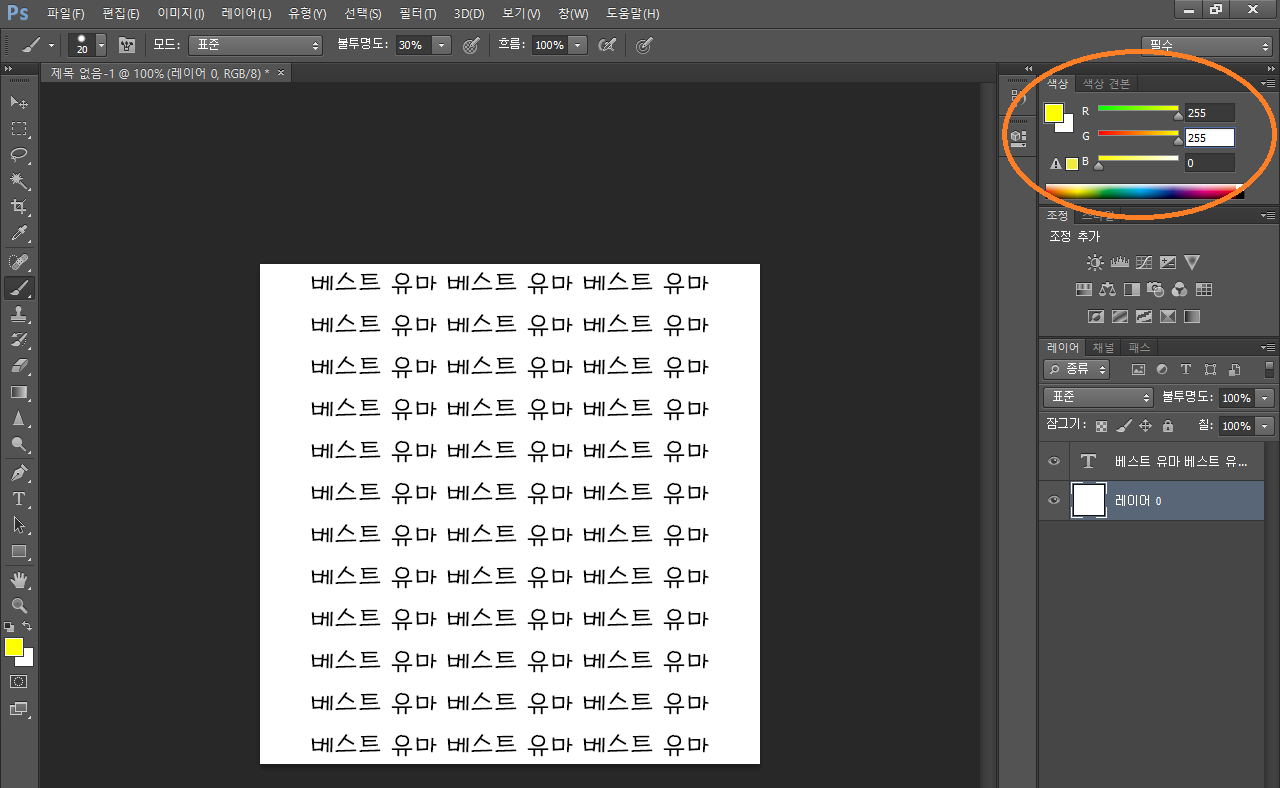
3. 색깔
원하는 색상을 선택한다. 숫자를 넣을수도 있는데
잘 모르면 색깔상자에서 클릭하면 된다
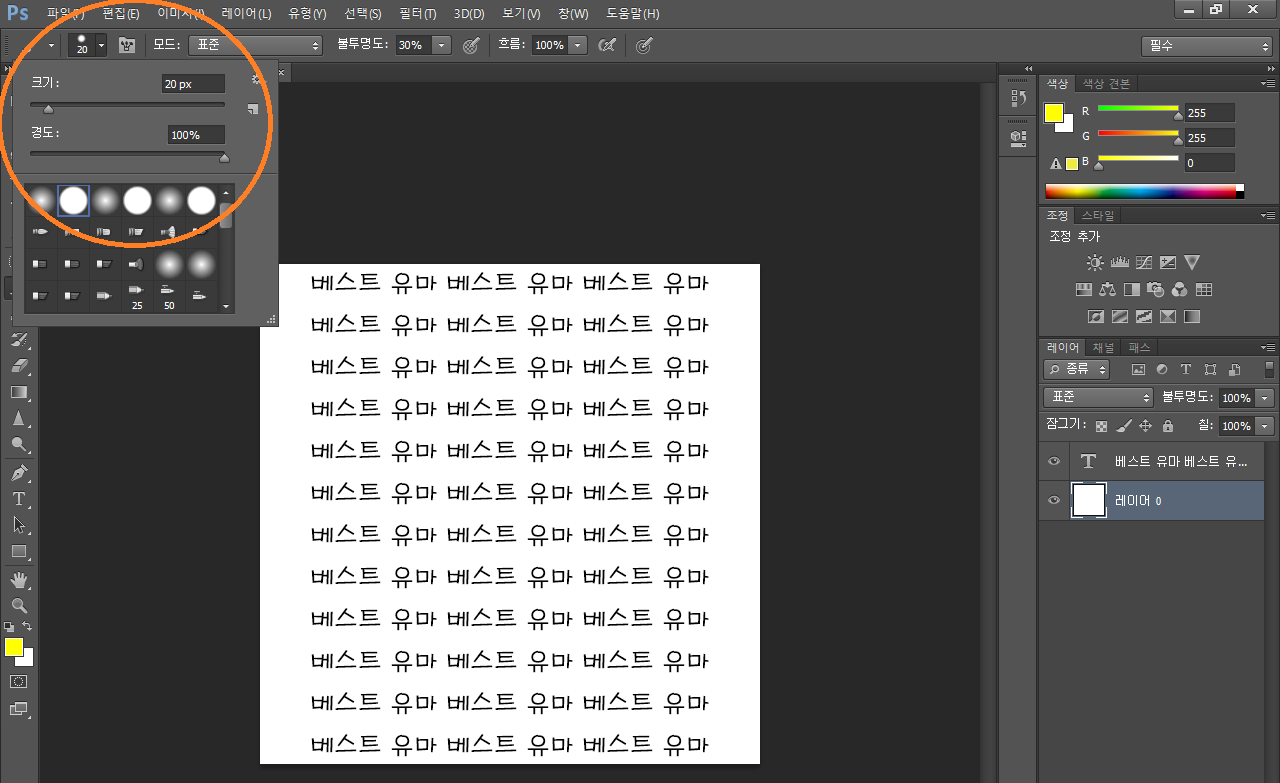
4. 굵기
위쪽에서 숫자가 적혀있는 부분을 클릭하면
굵기 같은걸 조절할 수 있게 되어있다
원하는 수치를 고르자
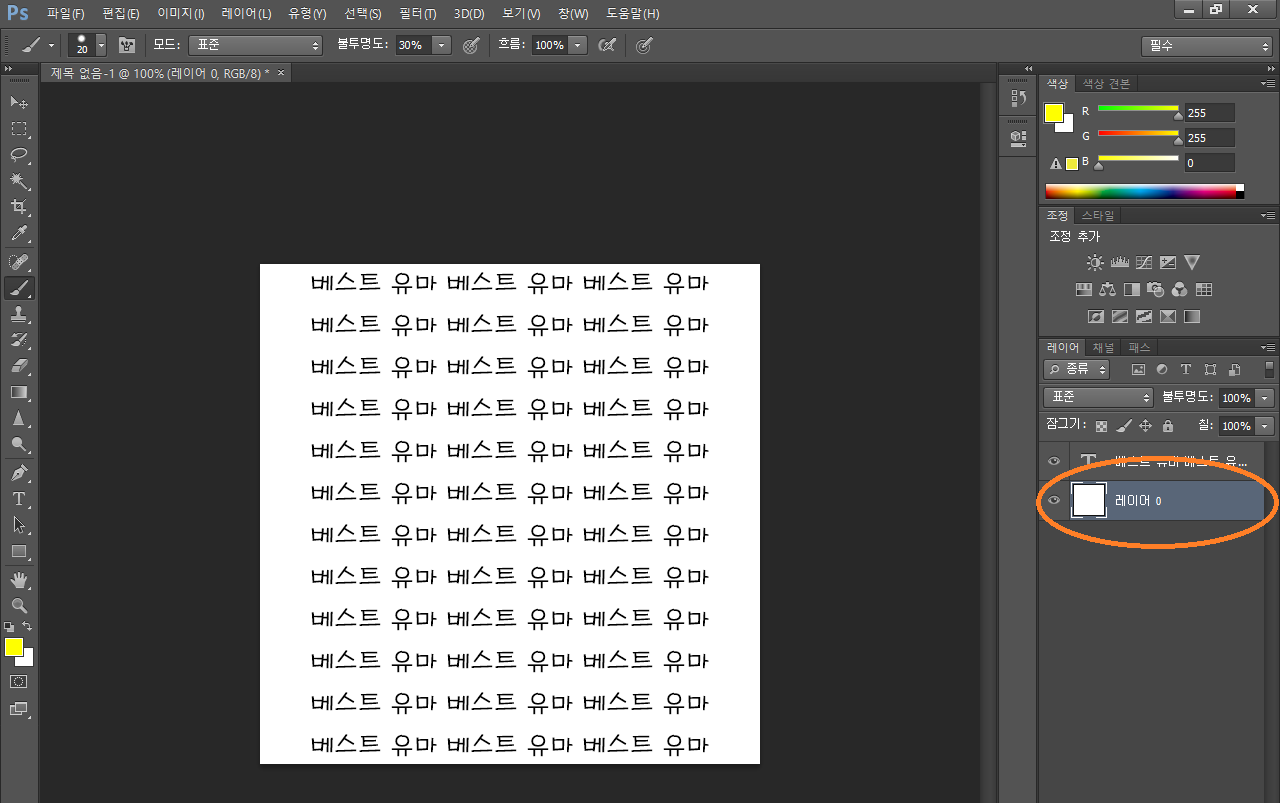
5. 레이어
오류가 표시면서 형광펜이 그어지지 않는다면
레이어를 선택한다 그러면 해결이 될것이다
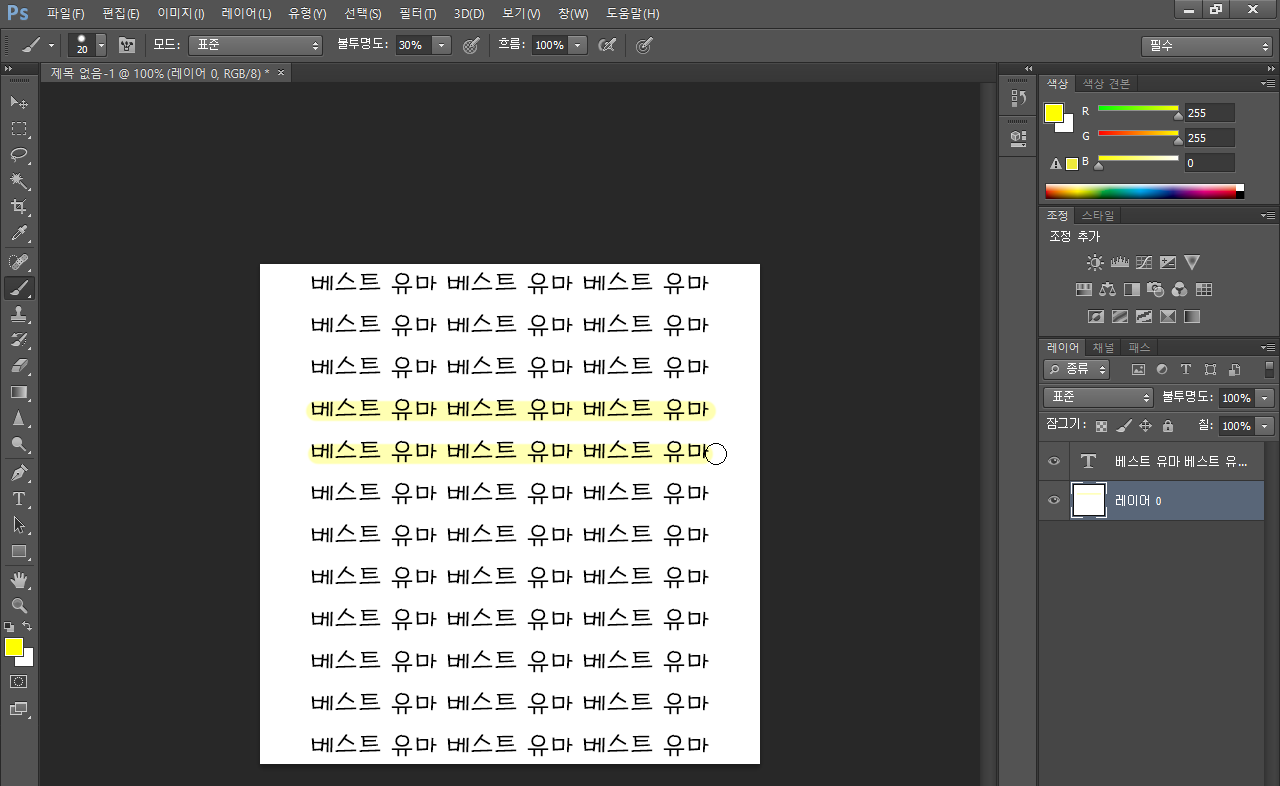
6. profit!!!!!
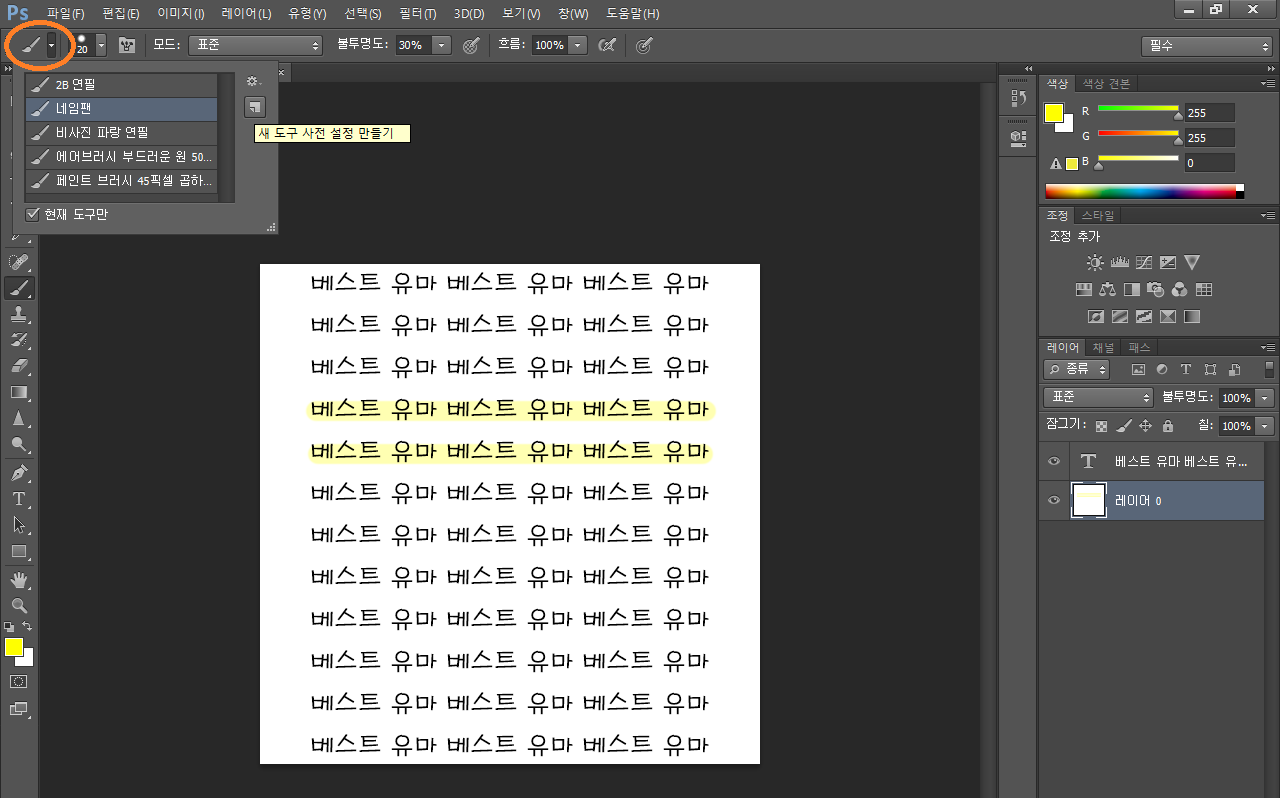
7. 등록
붓아이콘 바로옆의 삼각형을 클릭하면
1~6에서 만든 형광펜을 등록하여 다시 쓸수 있다




0 댓글